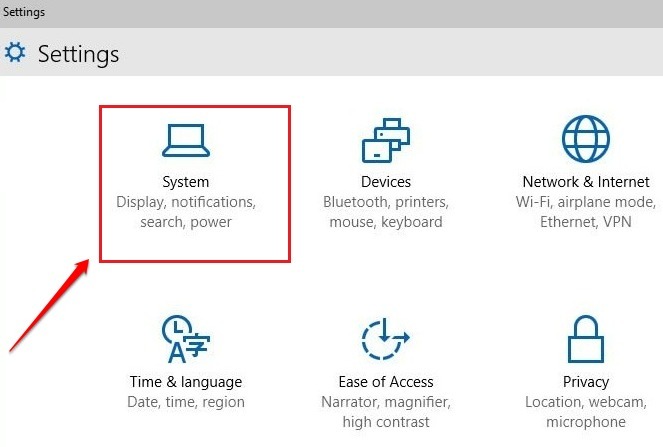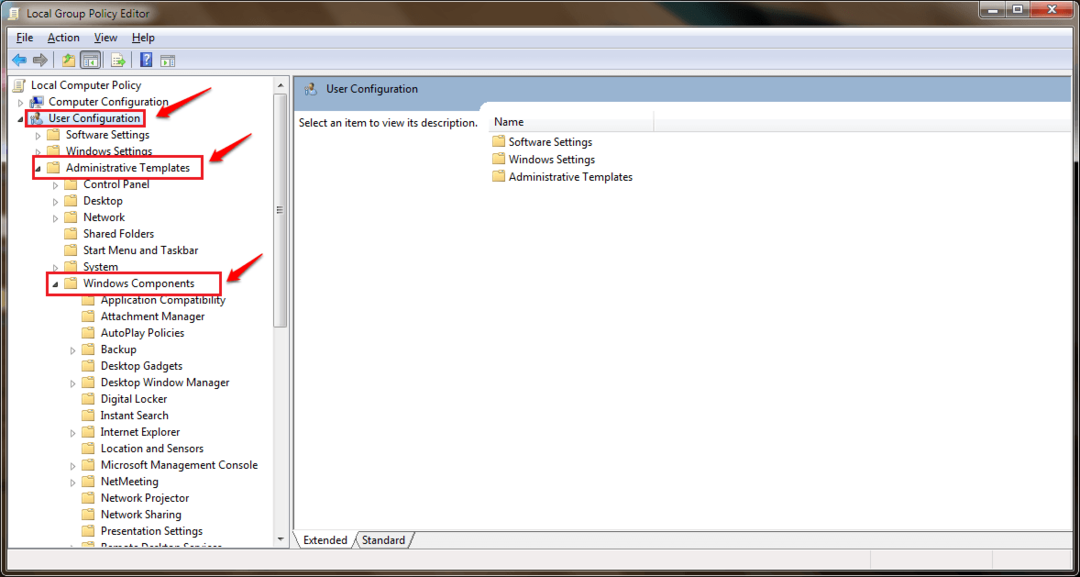Registri muutmine laadib töölauarakendused kiiremini
- Kui arvuti muutub loiuks, saate registrit kohandades töölauarakendusi kiiremini käivitada.
- Samuti peaksite kaaluma kasutamata rakenduste sulgemist või isegi nende täielikku desinstallimist.

Windows 10 on üsna kiire operatsioonisüsteem. Aga mis siis, kui me ütleksime teile, et saate seda veel veidi kiirendada? Windows 10-s on võimalik töölauarakendusi kiiremini käivitada. Täna näitame teile, kuidas seda teha.
Alates Windows Vista ajastul on üritatud Windowsi käivitamist kiirendada, lisades sellele Startup Delay funktsiooni. Tänu sellele funktsioonile ei avane teie käivitusprogrammid Windowsi sisse logides korraga. Selle asemel ootavad nad, kuni Windows on protsesside laadimise lõpetanud.
See käitumine kanti üle opsüsteemidele Windows 8 ja Windows 10, kuid selle saab keelata ja töölauarakenduse kiiremini käivituda.
Kuidas Windows 10 töölauarakendusi kiiremini käivitada?
Käivitusviivituse vähendamiseks peate tegema järgmist.
- Käivitage registriredaktor. Registriredaktori avamiseks vajutage Windowsi klahvi + R ja tippige sisestusväljale regedit.
- Pärast registriredaktori avanemist peate navigeerima akna vasakpoolsel paanil järgmisele klahvile:
HKEY_CURRENT_USER/Software/Microsoft/Windows/CurrentVersion/Explorer/Serialize - Kui seeriavõtit pole olemas, peate selle käsitsi looma. Selleks navigeerige sellele teele:
HKEY_CURRENT_USER/Software/Microsoft/Windows/CurrentVersion/Explorer - Paremklõpsake Explorer võti. Valige menüüst Uus, valige Võtija sisestage Serialiseerida võtme nimena.
- Pärast seda, kui olete navigeerinud Serialiseerida klahvi peate paremklõpsama parempoolsel paanil ja valima Uus ja vali DWORD.
- Määrake DWORD-i nimeks StartupDelayInMSec ja määrake selle väärtuseks 0.

See on kõik. Nüüd peate lihtsalt arvuti taaskäivitama ja kontrollima, kas teie töölauarakendused käivituvad kiiremini. Peame mainima, et käivitusviivitust ei ole võimalik täielikult keelata, kuid vähemalt nii saate jõudlust pisut parandada.
- 2 viisi kahe faili võrdlemiseks rakenduses Notepad++
- Nüüd saate Windows 10-s alla laadida ja kasutada uut rakendust Photos
- Kuidas satelliit-Interneti abil pinget vähendada [8 parimat meetodit]
- Kuidas Microsoft Paintis tumedat režiimi aktiveerida
- Kas Copilot pole teie asukohas saadaval? Siin on Mida teha
Mida saan teha, et töölauarakendusi kiiremini laadida?
Muidugi, kui soovite, et teie Windows 10 rakendused laadiksid kiiremini, saate kasutada ka mõningaid lisameetodeid. Näiteks saate avada tegumihalduri ja tuvastada rakendused ja programmid, mis teie protsessorit häirivad. Seejärel paremklõpsake probleemsetel programmidel ja valige Lõpeta ülesanne.

Siiski on meil selle kohta täielik artikkel kuidas parandada Windows 10 jõudlust ja optimeerige oma arvutit.
Sama idee puhul võiksite kasutada Arvuti optimeerimise tarkvara mis parandab teie masina jõudlust vaid mõne klõpsuga.
Kui teil on kommentaare või küsimusi, kirjutage need lihtsalt allolevatesse kommentaaridesse.